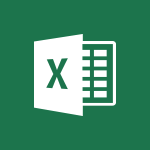Dans un environnement de travail numérique, chaque seconde compte. Utiliser les raccourcis clavier dans Microsoft 365, vous permet d'optimiser votre productivité en réduisant les clics inutiles. Que vous soyez dans Microsoft Word, Excel ou Outlook, maîtriser ces raccourcis vous assure une utilisation fluide et efficace des outils Microsoft.
Voici quelques raccourcis indispensables pour gagner du temps et travailler plus intelligemment.
1. Naviguer rapidement dans vos documents Word 📄
Lorsque vous travaillez sur un long document, faire défiler des pages à la recherche de sections spécifiques peut ralentir votre rythme. Avec le raccourci clavier Ctrl + F (touche CTRL + touche F), accédez directement aux mots-clés ou aux sections souhaitées. De plus, le raccourci clavier Ctrl + G vous permet d'aller directement à une page, une section ou une ligne donnée.
Exemple : Vous travaillez sur un rapport de 50 pages et vous devez retrouver un paragraphe spécifique. En tapant le raccourci clavier Ctrl + F et en entrant un mot-clé, vous sautez directement à l'endroit recherché. Plus besoin de perdre du temps à faire défiler les pages.
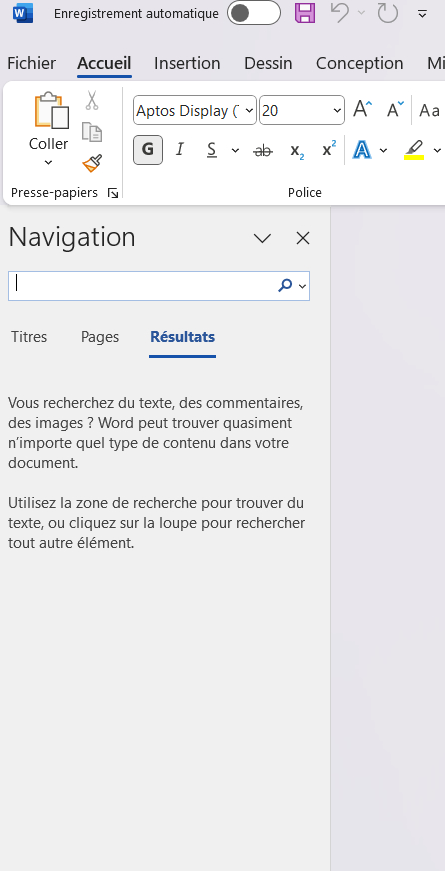
Pourquoi c’est important : Vous gagnez un temps précieux en vous concentrant sur le contenu, plutôt que sur la navigation dans vos documents.
👩💻 Envie d'aller plus loin dans l'optimisation de vos documents Word ?
Inscrivez-vous à notre tutoriel et découvrez tous les secrets pour booster votre productivité !
Ce tutoriel présente Microsoft Word avec ses outils avancés. Vous pouvez lancer un projet avec un modèle prés à l'emploi et utiliser Copilot pour générer un premier brouillon. L'éditeur intégré vous aide à perfectionner votre écriture en vérifiant l'orthographe, la grammaire et la ponctuation. Vous pouvez personnaliser votre contenu pour le rendre accessible à tous en utilisant le vérificateur d'accessibilité. Word facilite également la collaboration en permettant le suivi des modifications et le partage de documents pour un travail en équipe fluide. Transformez vos idées en documents professionnels et engageants avec Microsoft Word.
2. Gérer vos emails avec efficacité dans Outlook 📧
Inbox saturée ? Utilisez le raccourci clavier Ctrl + Shift (maj) + K pour créer une nouvelle tâche directement à partir d'un email, ou encore le raccourci clavier Ctrl + Shift (maj) + M pour rédiger un nouveau message en un instant. Ces raccourcis vous permettent de gérer vos communications plus rapidement et de rester organisé.
Exemple : Un client vous envoie un email important avec des éléments à traiter. Plutôt que de le laisser se perdre dans votre boîte de réception, vous appuyez sur Ctrl + Shift (maj) + K pour le transformer instantanément en tâche à faire.
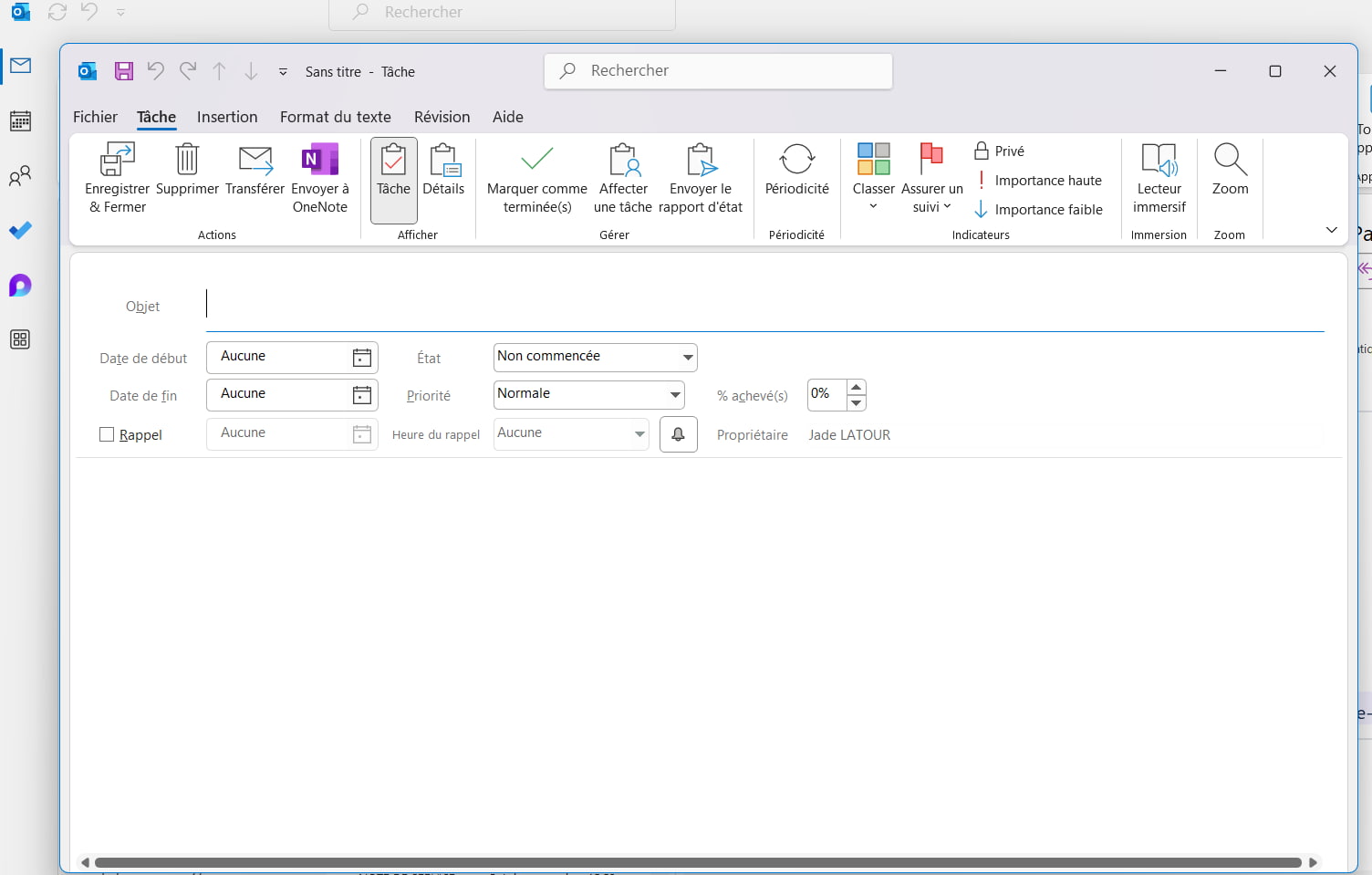
Pourquoi c’est important :Vous centralisez vos tâches et gagnez en efficacité, sans jamais quitter votre boîte mail.
📩 Vous souhaitez maîtriser Outlook ?
Découvrez notre tutoriel et transformez votre manière de communiquer.
Ce tutoriel présente l'application Outlook comme un outil essentiel pour la gestion efficace des emails, calendriers, et contacts. Outlook propose des fonctionnalités avancées telles que la catégorisation des emails, la recherche avancée, et les règles personnalisables pour organiser automatiquement vos messages. Le calendrier intégré permet de planifier des réunions, d'ajouter des participants et de réserver des salles en quelques clics. Outlook facilite également la gestion des contacts, y compris la création de groupes et la collaboration via Microsoft Teams. Accessible depuis n'importe quel appareil, Outlook s'intègre avec d'autres applications Microsoft 365 comme ToDo pour la gestion des tâches et Loop pour la collaboration en temps réel.
3. Manipuler vos données dans Excel avec précision 📊
Excel dispose de nombreux raccourcis pour analyser et organiser rapidement vos données. Par exemple, le raccourci clavier Ctrl + Shift (maj) + L vous permet d'appliquer des filtres en un clic, tandis que le raccourci clavier Ctrl + T convertit immédiatement vos données en tableau.
Exemple : Vous gérez une liste de données financières. En appuyant sur les touches Ctrl + Shift (maj) + L, vous ajoutez des filtres pour trier vos informations en fonction de vos besoins. Une manipulation qui aurait pris plusieurs minutes à la souris ne prend plus que quelques secondes.
Pourquoi c’est important : Vous traitez vos données de manière rapide et efficace, évitant les erreurs manuelles et vous permettant de vous concentrer sur l'analyse.
📊 Prêt à devenir un pro d'Excel ?
Visionnez notre tutoriel et domptez les tableaux et les formules.
Améliorez votre quotidien avec Microsoft 365 🌟
Les raccourcis clavier sont plus qu’un simple gain de temps, ils transforment la manière dont vous interagissez avec vos outils de travail. En les adoptant, vous travaillez plus efficacement et réduisez la fatigue numérique liée aux clics répétitifs.
Vous voulez maîtriser tous les raccourcis et fonctionnalités de Microsoft 365 ?
Découvrez nos formations MS365 ! 🚀
Nous contacter :
📧 Par mail : support.learn@mandarine.academy
Pour rester au courant de nos dernières actualités, suivez-nous sur LinkedIn !